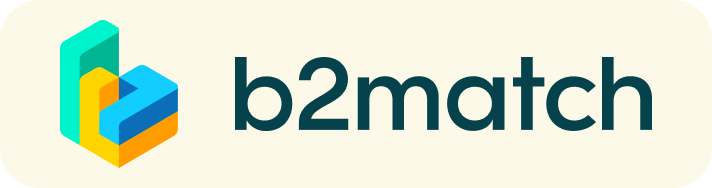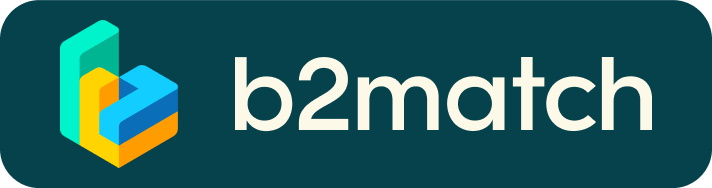Perguntas frequentes
Perfil
E se eu esquecer a minha senha?
- Clique aqui ou clique em Login no canto superior direito do site do evento
- Clique no link "Esqueceu a senha?
- Digite o endereço de e-mail que você usou para se inscrever no evento
- Clique no botão Redefinir senha
- Você receberá um e-mail com um botão "Redefinir Senha".
- Clique no botão e digite sua nova senha no "Campo Nova Senha".
- Repita a nova senha no campo "Repetir senha" e clique em Redefinir sua senha
Favor verificar sua caixa de entrada de spam e/ou promoções caso você não tenha recebido o e-mail de redefinição de senha!
Como mudo a minha senha?
- Faça o login usando seu endereço de e-mail e sua senha.
- Vá para Configurações de conta em seu Painel de Controle, sob sua foto de perfil
- Ir para a seção "Mudança de senha
- Digite a senha antiga no campo "Senha antiga" e a nova senha no campo "Senha nova".
- Repita a nova senha no campo "Repetir senha" e salve.
Favor verificar sua caixa de entrada de spam e/ou promoções caso você não tenha recebido o e-mail de redefinição de senha!
Como mudo meu e-mail?
- Faça o login usando seu endereço de e-mail e sua senha.
- Vá para Configurações de conta em seu Painel de Controle, sob sua foto de perfil
- Digite o novo endereço de e-mail no campo Endereço de e-mail da conta
- Favor notar que você não pode mudar seu endereço de e-mail para um que já existe em nosso sistema
- Clique em Atualizar endereço de e-mail
- Aguarde o e-mail de confirmação em sua caixa de entrada e depois confirme
Como eu mudo meu fuso horário?
- Clique no botão Editar meu perfil em seu Painel de Controle ou clique aqui
- Selecione um fuso horário no menu suspenso na seção "Informações pessoais".
- Certifique-se de definir seu fuso horário corretamente porque a agenda e suas reuniões serão exibidas de acordo com o fuso horário que você selecionou
Por que meu perfil ainda não está ativado?
- Se você encontrar uma mensagem dizendo "Seu perfil está esperando para ser ativado" quando você se conectar, significa que os organizadores do evento ainda não o fizeram
- Se você acredita que seu perfil já deveria ter sido ativado, consulte a página Contatos e informe os organizadores do evento
Reuniões privadas
Como eu requisito uma reunião com alguém?
- Ir para a lista de Participantes e navegar pelos perfis
- Clique no botão Solicitar reunião
- Escolha a hora e a data da reunião
- Clique em Enviar solicitação
- Clique em "Ver Perfil →" se você quiser obter mais informações sobre os participantes
- Clique no botão Solicitar reuniãoabaixo de sua foto de perfil
- Escolha a hora e a data da reunião
- Clique em Enviar solicitação
| ou |
Como eu verifico se o microfone está funcionando?
- Favor verificar se seu navegador tem permissão para usar sua câmera/microfone
- Clique no botão de Teste da câmera e do microfone em suas reuniões e siga as instruções
- Dependendo das configurações de seu navegador, você poderá ser solicitado a confirmar a ativação da câmera/microfone por meio de um formulário em uma janela pop-up
- Se você já se recusou a dar permissão ao seu navegador para usar sua câmera e microfone, você precisará ajustar as configurações do navegador
- Como ajustar as configurações relacionadas ao microfone/câmera do seu navegador?
Se nenhum dos itens acima funcionar, considere a possibilidade de mudar para outro dispositivo para participar das reuniões.
Como faço para compartilhar minha tela durante a reunião?
- Clique no ícone de Compartilhamento de tela ao lado do ícone da câmera
- Escolha o que compartilhar (sua tela inteira, uma janela, ou apenas uma aba do navegador)
- Depois de ter selecionado, clique no botão Compartilhar
Observe que se você compartilhar sua tela enquanto estiver reproduzindo um vídeo, o(s) outro(s) participante(s) não ouvirá(ão) o som a menos que ele venha de seu PC/laptop e seja suficientemente alto para que seu microfone o pegue.
Posso convidar uma terceira pessoa para a reunião?
- Você pode convidar outras pessoas, tais como seus colegas, para participar da reunião
- Para isso, vá para sua página de Reuniões e clique no botão Convidar convidados que é visível em todas as suas próximas reuniões
- Uma janela pop-up aparecerá com um link direto que você pode enviar para quem você quiser
- Quando essa pessoa clicar no link, ela será redirecionada diretamente para a reunião online 1:1
- A pessoa não precisa estar registrada para o evento ou ter um perfil b2match para participar da reunião on-line desta forma
- Você pode acessar o link de convite mesmo que já tenha iniciado a reunião, clicando no ícone de convite no canto inferior esquerdo de sua tela
Favor não compartilhar suas informações de login com seus colegas se você quiser que eles participem de sua reunião. Se duas pessoas estiverem logadas no mesmo perfil e se juntarem à reunião on-line, uma delas será expulsa. Use sempre o link direto para convidar outras pessoas.
Por que não consigo requisitar reuniões com alguns participantes?
- Os participantes disponíveis para solicitações de reuniões são indicados com o botão Solicitar reunião . Se o botão for cinza:
- Você não pode ter se registrado para nenhuma sessão de 1:1 reuniões
- por favor, disponibilize-se para sessões 1:1 via Agenda ou Disponibilidade
- O participante que você deseja encontrar pode não ter se inscrito para nenhuma sessão 1:1
- As regras de reserva aplicadas pelo organizador do evento podem não permitir a reserva de grupos específicos de participantes, por exemplo, nenhuma reunião entre Vendedores & Vendedores; Start-ups não podem enviar solicitações de reuniões para Investidores, etc.
- Você pode não ter nenhuma sobreposição de sessões de reuniões 1:1
Por favor, inscreva-se para algumas sessões adicionais de 1:1 via Agenda ou Disponibilidade
Agenda
Como adiciono sessões à minha agenda?
- Para adicionar sessões à sua agenda, primeiro você tem que ir à Agenda de Eventos onde você pode ver as sessões disponíveis
- Clique na sessão para ver a descrição, se houver
- Clique na sessão para ver a descrição, se houver
- Quando você vir uma sessão que deseja assistir, clique no botão Add
Se você não vir o botão Adicionar, é possível que você não esteja logado em seu perfil ou que o evento tenha regras de inscrição que impeçam certos participantes de participar da sessão
A sessão será agora visível em Minha Agenda
Como eu entro em uma sessão online?
- Clique no botão Junte-se à sessão online para ser redirecionado para a ferramenta de videoconferência on-line
Se você não vir este botão, é possível que você não esteja logado em seu perfil, ou que não tenha adicionado esta sessão a sua presença
- Se o botão for parecido com este: Junte-se à sessão online ,isso significa que a sessão ainda não começou
- O botão ficará verde e clicável 5 minutos antes do início da sessão
Marketplace
Como eu crio um item no marketplace?
- Para adicionar um item, vá para seu Painel de Controle ou para o setor Minhas Oportunidades
- Selecione o tipo de item que você deseja carregar
- Dependendo do evento, as opções disponíveis podem incluir Produto, Serviço, Parceria, Cooperação de Projeto, Investimento, Especialização ou Solicitação.
- Digite o título e a descrição de seu item
- Selecione um ou mais classificadores
- Dependendo do evento, as opções disponíveis podem incluir Palavras-chave de Aplicação no Mercado, Tipo de Serviço, Fase do Projeto, Campos de Expertise, Investimento, Expertise, O que você está procurando?, etc.
- Clique no botão Salvar no canto inferior direito
Como eu adiciono arquivos em meu item de marketplace?
- Para adicionar uma imagem:
- Clique no botão Adicionar imagem
- Selecione uma imagem de seu dispositivo
- Se você quiser, pode adicionar mais imagens e quando terminar, clique em Salvar
- Os formatos de imagem suportados incluem: .jpg, .jpeg, .gif e .png
- Para adicionar um arquivo:
- Clique no botão Selecionar arquivo
- Selecione um arquivo de seu dispositivo
- Digite um nome para o arquivo
- O arquivo que você carregar será exibido como um link, e quando clicado, ele será aberto em uma aba separada do navegador
- Clique no botão Adicionar arquivo e depois Salvar
- Os formatos de arquivo suportados incluem: .pdf, .doc, .docx, .xls, e .xlsx
- Para adicionar um vídeo do YouTube:
- Digite o título do vídeo
- Colar o link do YouTube
- Clique no botão Adicionar vídeo e depois Salvar
- O vídeo aparecerá como um mini player embutido e outros participantes poderão assisti-lo diretamente no Marketplace